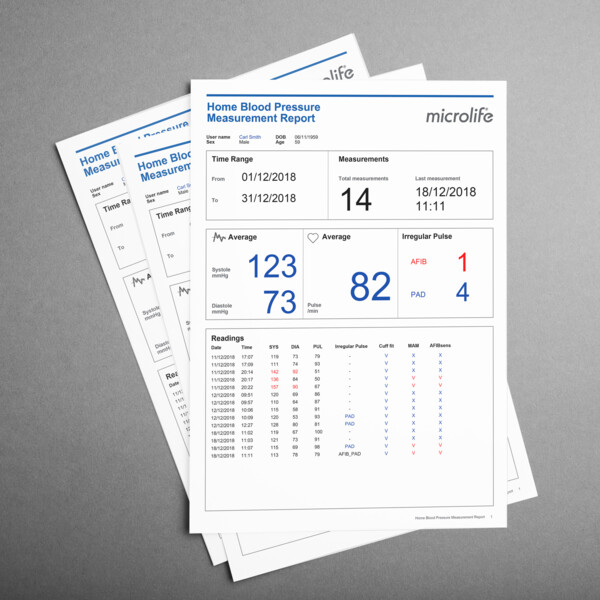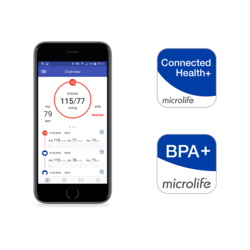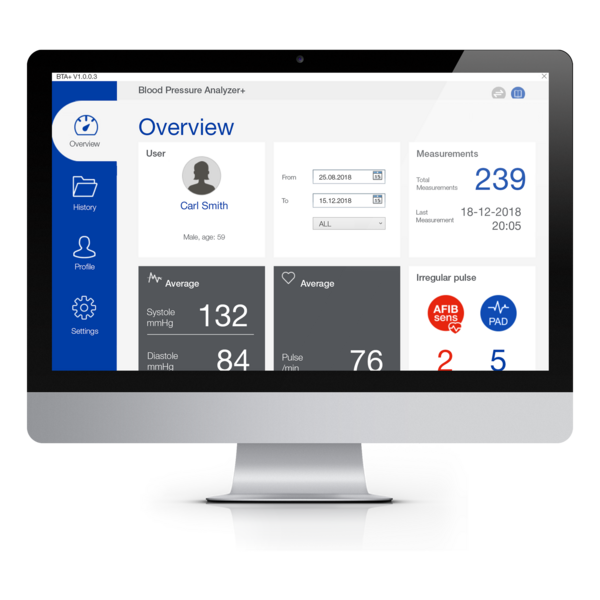
BPA+
Software
BP Analyzer+ Obtenga información completa y a largo plazo sobre su presión arterial.
Compatible con Windows 7, 8 y 10